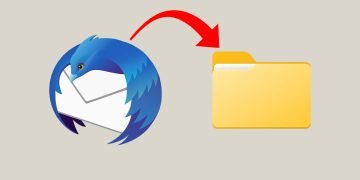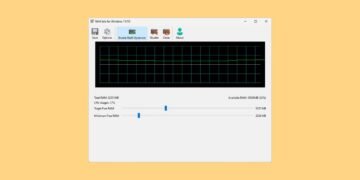[ad_1]
Qui n’a jamais rencontré de problèmes de format d’image ? Parfois, nous avons une image en PNG ou JPG, et nous avons besoin qu’elle soit en WebP pour gagner en performance sur le web. D’autres fois c’est l’inverse : on a un fichier WebP et on veut le convertir en JPG ou PNG pour une meilleure compatibilité (surtout sous Windows). Heureusement, il existe des solutions pratiques qui facilitent convertir des imagestels que les logiciels gratuits Convertisseur WebP. Dans cet article, nous allons vous présenter ce outil convivial ce qui permet convertir facilement des images WebP vers JPG ou PNG, et vice versa.
WebP Converter, un logiciel gratuit pour convertir des images sous Windows
Convertisseur WebP est un logiciel gratuit et convivial qui vous offre la possibilité de convertir des images WebP en JPG ou PNG, mais aussi pour convertir des images JPG ou PNG au format WebP. C’est une solution idéale pour tous ceux qui souhaitent optimiser la taille de leurs images sans perte de qualité.
Le logiciel a été développé à l’origine pour les utilisateurs de les fenêtresmais un libération pour Mac est également disponible. Cela permet à chacun, quel que soit son système d’exploitation, de bénéficier de cet outil.
Mais ce n’est pas tout, pour ceux qui préfèrent une solution plus flexible et accessible partout, WebP Converter propose également un version en ligne. Avec cette version web, vous pouvez convertir vos images où que vous soyez et à tout moment.
Les opérations de conversion s’effectuent directement dans votre navigateur internet, garantissant ainsi la confidentialité de vos fichiers. La taille de fichier maximale est fixée à 10 Mo, avec des dimensions ne dépassant pas 8000 x 8000 pixels, et vous pouvez convertir jusqu’à 30 images à la fois.
Cela étant dit, passons aux choses sérieuses maintenant !

Pour convertir des images avec le logiciel WebP Converter, suivez ces étapes simples :
- Commencer avec télécharger le logiciel WebP Converter sur le site officiel du développeur. Pour ce faire, cliquez sur le bouton « Télécharger gratuitement » pour lancer le téléchargement.
- Une fois le téléchargement terminé, installer le logiciel en suivant les instructions.
- Lancez le logiciel WebP Converter sur ton ordinateur.
- Dans l’interface de WebP Converter, commencez par cliquer sur le » Choix » situé en haut de la fenêtre. Vous pouvez ainsi sélectionner le répertoire de destination où les images converties seront enregistrées. De plus, vous aurez la possibilité de régler le niveau de compression de l’image selon vos préférences.
- Maintenant que vous avez configuré les options, vous pouvez ajouter les images que vous souhaitez convertir. Cliquez sur le menu » Ajouter des images pour parcourir vos dossiers et sélectionnez les fichiers image que vous souhaitez convertir. Notez que WebP Converter prend également en charge la fonctionnalité de glisser-déposer.
- Une fois les images ajoutées, en bas à gauche de la fenêtre, vous trouverez une liste déroulante vous permettant de choisir le format de conversion souhait : JPG/PNG vers WebP, WebP en JPG Ou WebP en PNG. Sélectionnez celui qui convient à vos besoins.
- Enfin, pour démarrer le processus de conversion, il vous suffit de cliquer sur le « Convertir » situé en bas à droite de la fenêtre. WebP Converter commencera alors à convertir des images selon les paramètres que vous avez définis.
- Une fois la conversion terminée, les images converties seront enregistrées dans le répertoire de destination que vous avez sélectionné précédemment.
✅ Ça y est, vous avez maintenant une solution simple et rapide pour convertir des images WebP, JPG ou PNG sur votre ordinateur.
[ad_2]
Source link